
Neskatoties uz milzīgu inženiertehnisko resursu iegādi savā pavisam jaunajā visionOS platforma Vision Pro austiņām Apple šogad piedāvā daudzas jaunas funkcijas iOS, iPadOS, macOS, watchOS un pat tvOS. Virsrakstu funkcijas ietver NameDrop, Stāvēt, Žurnāls, Tiešraides uzlīmes, mājdzīvnieku iezīmēšana fotoattēlos un nevēlamu kailu attēlu aizmiglošana.
Tomēr Apple tā laikā nebija laika pārpildīts WWDC23 pamatnosacījums šonedēļ, lai aptvertu visas jaunās funkcijas. Tagad, kad izstrādātāja beta versijas ir izlaistas, šeit ir daži no slēptajiem dārgakmeņiem, ko cilvēki ir atklājuši Apple jaunākajās operētājsistēmās.
10 slēptas jaunas funkcijas operētājsistēmās iOS, macOS, iPadOS un tvOS
Šajā videoklipā varat skatīt visas šīs funkcijas darbībā:
Nr. 1: izmantojiet savu veco piekļuves kodu 72 stundas pēc tā maiņas
Dažreiz jūs maināt piekļuves kodu un pēc tam uzzināsit, ka esat aizmirsis, uz ko to mainījāt. Man reiz gadījās. Man nebija citas izvēles, kā atiestatīt tālruni un atjaunot no pagājušās nakts dublējuma. Nekas netika zaudēts, taču tās bija sāpes, kuru atrisināšana prasīja pāris stundas.
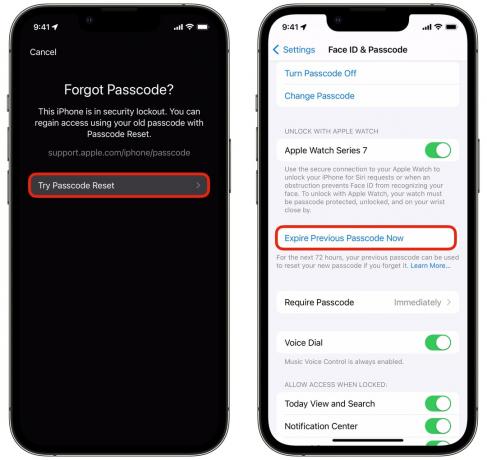
Ekrānuzņēmums: D. Grifins Džounss/Maka kults
Tagad, ja esat aizmirsis piekļuves kodu, pēc dažiem neveiksmīgiem mēģinājumiem varat pieskarties Aizmirsāt piekļuves kodu? apakšējā labajā stūrī un pieskarieties Izmēģiniet piekļuves koda atiestatīšanu. Ievadiet piekļuves kodu, kuru atceraties, un jums tiks dota iespēja izveidot jaunu. Jums ir atļauts ievadīt to pašu, lai padarītu to par savu pašreizējo paroli.
Protams, tas var būt drošības risks, ja mainīsit piekļuves kodu, lai neviens netiktu pie tālruņa. Kad esat nomainījis piekļuves kodu Iestatījumi > Sejas ID un piekļuves kods, ritiniet uz leju un pieskarieties Izbeidziet iepriekšējā piekļuves koda derīguma termiņu tūlīt lai jūsu vecais tālrunis neatbloķētu.
Nr. 2: visas planētas astronomijas bloķēšanas ekrānā

Ekrānuzņēmums: D. Grifins Džounss/Maka kults
Astronomy Lock Screen ir mans personīgais mīļākais. Tagad jums ir vairāk iespēju nekā Zeme, Mēness un Saules sistēma. Jūs varat pievienot jebkura planēta Saules sistēmā: Merkurs, Venera, Marss, Jupiters, Saturns, Urāns un Neptūns.
Un tās ir visas Saules sistēmas planētas. Vairāk ne.
Nr. 3: pārtikas preču saraksti un vairāku kolonnu atgādinājumi

Ekrānuzņēmums: D. Grifins Džounss/Maka kults
Man patīk izmantot atgādinājumus kā iepirkumu sarakstu, jo īpaši tāpēc, ka varu tajā dalīties ar savu sievu. Mēs katrs varam pievienot lietas un pārbaudīt lietas no saraksta.
Tagad tas ir pielāgots šim nolūkam. Krāns ⋯ un pieskarieties Rādīt saraksta informāciju un iestatiet List Type uz Pārtikas preces. Jūsu iepirkumu saraksts tiks automātiski sakārtots kategorijās, piemēram, produkti, mājdzīvnieku piederumi, garšvielas, cepšana utt. Joprojām varat pieskarties un vilkt vienumus dažādās kategorijās, ja rodas kāda kļūda.
Nr. 4: Ping My Watch
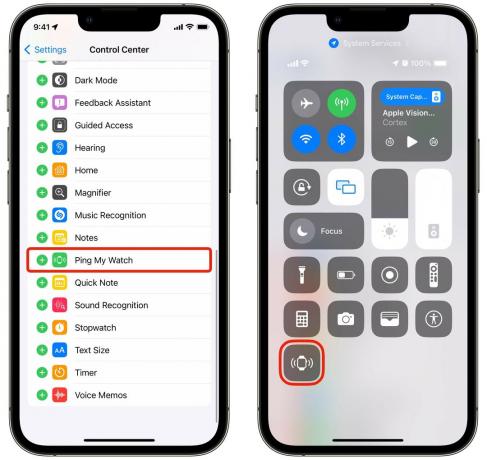
Ekrānuzņēmums: D. Grifins Džounss/Maka kults
Viena no labākajām funkcijām ir iPhone zvanīšana no Apple Watch, un tagad varat rīkoties otrādi. Iet uz Iestatījumi > Vadības centrs un pieskarieties + Ping My Watch lai atrastu savu Apple Watch, ja neatceraties, kur to iestatījāt.
Nr. 5: Mainiet iestatījumus no Spotlight meklēšanas

Ekrānuzņēmums: D. Grifins Džounss/Maka kults
Ja zināt, kā tiek saukts iestatījums, bet neatceraties, kur gigantiskajā lietotāja interfeisa labirintā ir lietotne Iestatījumi, varat vienkārši veikt meklēšanu sākuma ekrānā. Ievadiet tādas lietas kā Wi-Fi, lai meklēšanas rezultātos ieslēgtu un izslēgtu dažus iestatījumus. Pašlaik ir daudz acīmredzamu iestatījumu nevajag vēl strādājiet ar to, bet rakstīšanas laikā tā joprojām ir Beta 1 — šeit, iespējams, tiks pievienots vairāk.
Nr. 6: līmenis kameras lietotnē

Ekrānuzņēmums: D. Grifins Džounss/Maka kults
Izmantojot kameru, pirms uzņemšanas varat pārliecināties, vai kadrs ir pilnīgi horizontāls. Turot tālruni nedaudz šķībi, parādīsies neliela līnija, kas norāda, cik tuvu esat perfektam līmenim. Tas kļūst dzeltens, kad tas ir taisni.
Protams, ja vēlaties labot attēlu pēc tā uzņemšanas, tas arī ir vienkārši.
Nr. 7: noņemiet fotoattēla apgriešanu bloķēšanas ekrānam

Ekrānuzņēmums: D. Grifins Džounss/Maka kults
Attēli tiek uzņemti ar malu attiecību 12:9, taču mūsdienu iPhone tālruņiem ir garāka un šaurāka 13:6 malu attiecība — un pulkstenis aizņem telpas augšējo trešdaļu. Ja vien neesat īpaši ierāmējis attēlu ar nolūku to izmantot kā bloķēšanas ekrānu, iespējams, jums ir lielisks attēls, kuram vienkārši nav pietiekami daudz vietas, lai ietu zem pulksteņa.
Tagad varat vilkt jebkuru attēlu zem ekrāna augšdaļas. Tālrunis gudri aizpildīs un aizmiglo augšējo daļu, lai tas izskatītos dabiski.
Nr. 8: skatiet vakardienas laikapstākļus un mēness fāzes

Ekrānuzņēmums: D. Grifins Džounss/Maka kults
Laikapstākļu lietotne šogad iegūst pāris jaunas funkcijas. Ja vēlaties redzēt, kādi ir šodienas laikapstākļi ar vakardienu, beidzot varat skatīt pagātnes datus. Pieskarieties jebkuram informācijas blokam, un ekrāna augšdaļā esošajā laika skalā redzēsiet iepriekšējo dienu.
Lietotnē ir jauns bloks, kas parāda arī mēness fāzi. Jūs varat redzēt, cik tas ir gaišs un kad ir nākamais pilnmēness. Pieskarieties tai, lai redzētu vēl vairāk informācijas, piemēram, tā pašreizējo attālumu no Zemes un fāzes kalendāru. Ritiniet pa nelielu laika skalu, lai precīzi redzētu, kā tas izskatīsies līdz stundai nākotnē. Kāda iemesla dēļ.
Nr. 9: jauns formatējums piezīmēs
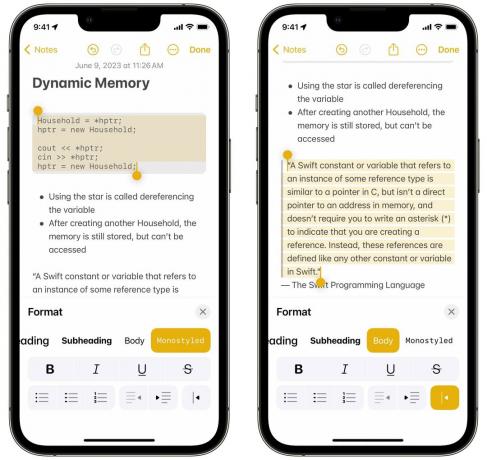
Ekrānuzņēmums: D. Grifins Džounss/Maka kults
Notes piedāvā jaunas teksta formatēšanas iespējas. Monostyle formāts ir lieliski piemērots ielīmēšanai koda rindās. Iestatiet citētu tekstu, lai rakstā izveidotu blokpēdas.
Varat arī pievienot saites. Atlasiet teksta daļu, pieskarieties Pievienot saiti un ielīmējiet vai ierakstiet URL. Un vēl labāk, tas nav tikai piezīmēs — tas ir pieejams arī pastā.
Nr. 10: iestatiet fonta svaru bloķēšanas ekrānā
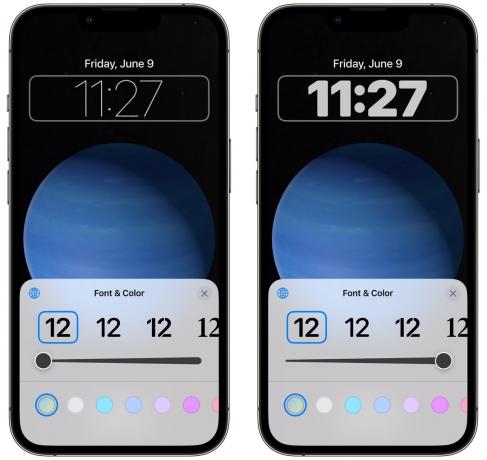
Ekrānuzņēmums: D. Grifins Džounss/Maka kults
Jūs varat pielāgot lielu daļu bloķēšanas ekrāna. Augšpusē esošajam pulkstenim varat izvēlēties kādu no fontiem un krāsām. Tagad varat iestatīt arī to, cik tas ir trekns vai gaišs. Uz (gandrīz) visiem pieejamajiem fontiem ir slīdnis, kurā varat padarīt to plānu un vieglu, piemēram, iOS 7, vai treknu un biezu, lai nodrošinātu labāku redzamību.
Mēs patiešām dzīvojam brīnumu laikmetā.
Vairāk iOS 17 pārklājuma
Sekojiet līdzi jaunumiem, jo mēs turpinām iekļaut jaunas funkcijas, kas būs pieejamas operētājsistēmā iOS 17:
- Automātiskās korekcijas uzlabojumi
- Profili programmā Safari
- Drošāks privātās pārlūkošanas režīms
- Kā instalēt iOS 17 izstrādātāja beta versiju

